Позволяет вам использовать слои и режимы смешивания как основу для составления изображений.
Слои
Для того, чтобы попытаться понять «что такое слои изображения» рассмотрим две фотографии. Одна из них будет использоваться в качестве фона (или нижнего слоя), а другая - в качестве первого слоя, помещаемого над фоном:
Вы можете рассматривать «слои» как несколько прозрачных слайдов, помещенных в одну стопку. Paint.NET показывает эту стопку слайдов, словно вы смотрите на них сверху. При этом отсутствует перспектива (дальние слои, не уменьшаются). Для того, чтобы лучше понять, как это работает, посмотрим на наши фотографии-слои со стороны, а не сверху:

Пиксели и прозрачность
Каждый слой в Paint.NET составлен из пикселей которые сохранены в формате RGBA. Часть аббревиатуры «RGB» обозначает цвета (красный, зеленый и синий) используемых, для передачи интенсивности цвета. Часть «A» (Альфа) обозначает переменную используемую, для хранения информации о прозрачности пикселя. Альфа может принимать значение от 0 (полностью прозрачный) до 255 (полностью непрозрачный). Другие программы могут использовать границы в пределах от 0 до 100 %.
Если пиксель прозрачен, то вместо его цвета будет показан цвет пикселя расположенного «под ним», тоесть цвет пикселя нижнего слоя. Для того, чтобы отобразить слоистое изображение на стандартном компьютерном мониторе, Paint.NET использует методику альфа-каналов.
Однако, прозрачные пиксели не могут быть отображены на компьютерном мониторе. Для того, чтобы как-то указать на прозрачность слоя, Paint.NET использует фон напоминающий изображение шахматной доски:
Прозрачность
Если вы видите такой фон, то это означает, что часть вашего изображения прозрачна. Изображение шахматной доски не является частью изображения. Вы можете думать об нем как о виртуальном или «нулевом» фоновом слое, который всегда расположен ниже всех остальных слоев отображаемых в окне Слои.
Однако, как уже было сказано, «шахматная доска» не является частью изображения. Если вы сохраняете изображение, то при его просмотре или использовании в другой программе никакой «шахматной доски» там не будет (если другая программа также не использует «шахматную доску» для обозначения прозрачности).
Слои и непрозрачность
Хотя каждый пиксель имеет информацию о его прозрачности, каждый слой также имеет ассоциированный с ним коэффициент непрозрачности. Эти два параметрами являются аналогичными, и в большинстве случаев могут рассматриваться как одно и тоже самое. Вы можете воспринимать непрозрачность слоя как значение «альфа» для каждого пикселя в слое.
Например, если мы возьмем верхний слой и постепенно уменьшим непрозрачность от 225 до 0 то получим нижеследующие изображения, показывающие слои в виде стопки слайдов и в том виде как это отображается на экране компьютера:

Верхний слой полностью непрозрачен

Верхний слой полупрозрачен

Верхний слой полностью прозрачен
Режимы смешивания
Режим смешивания слоя указывает как смешан слой со слоем лежащим под ним. Для смены режима смешивания, выделите требуемый слой в окне слоев, а затем откройте его свойства. Открыть свойства слоя можно специальной кнопкой в окне слоев или в . В любом случае откроется вот такое окно:

Не все названия режимов смешивания слоев «интуитивно понятны», поэтому в любом случае рекомендуется экспериментировать. Каждый режим смешивания описанный ниже применен к двум слоям рассмотренным выше с уровнем непрозрачности установленным на отметке 255.
В примерах приведенных ниже будет использоваться термин «композиция» относящийся к результату смешивания двух рассматриваемых слоев. «Окончательная» композиция является тем, что вы можете наблюдать на экране компьютера после применения того или иного режима смешивания.
Нормальный (Normal)
Стандартный режим применяемый по умолчанию. Каждый пиксель в слое смешивается с композицией в зависимости от значения прозрачности. Если верхний слой полностью непрозрачный он закрывает собой нижний слой полностью. При уменьшении прозрачности верхнего слоя начинает проступать нижний слой.
Умножение (Multiply)
Этот режим умножает видимые цвета нижнего слоя на цвета верхнего. В результате изображение становится более темным. При умножении белого с другим цветом, он не меняется. Подобный эффект получается при установке двух слайдов (один поверх другого) и направлении изображений на один экран.

Добавление
(Additive)
Интенсивность цвета пикселей обоих слоев складываются вместе. Композиция, всегда ярче, за исключением полностью черных пикселей изображений.

Затемнение основы (Color Burn)
Создает эффект испепеления нижнего слоя под воздействием верхнего. То есть темные участки верхнего слоя используются для затемнения нижнего. Используется умножение цветов и увеличение насыщенности. Результат выглядит очень контрастно.

Осветление основы (Color Dodge)
Противоположность предыдущему режиму - нижнее изображение «выгорает» под воздействием верхнего цвета. При использовании этого режима светлые участки верхнего слоя усиливают яркость нижнего слоя. Темные участки не оказывают никакого воздействия. То есть наибольшие изменения происходят в сторону белого цвета.

Отражение (Reflect)
Этот режим смешивания может быть использован для придания блеска объектам или светлым участкам.

Свечение (Glow)
Тоже что и предыдущий режим, но как-бы после смены очередности слоев.

Перекрытие (Overlay)
В зависимости от интенсивности цвета пикселей слоя применяется режим«Экранное осветление» (для темных цветов) или «Умножение» (для светлых).

Разница (Difference)
Вычитание верхнего слоя из нижнего. Если пиксель на верхнем слое белый, то пиксель на нижнем слое инвертируется. Если пиксель на верхнем слое черный, то пиксель на нижнем слое не изменяется. Если пиксель на верхнем слое совпадает с нижнем, то результат - черный пиксель. Тоесть совпадающие цвета будут черными. Несовпадающие фрагменты будут цветными.

Отрицание (Negation)
На первый взгляд этот режим похож на предыдущий, но на самом деле он приводит к обратному эффекту. Вместо того, чтобы делать цвет темнее, он его осветляет.

Замена светлым (Lighten)
При использовании этого режима, остаются только наиболее светлые цвета на обоих слоях, что приводит к более светлому изображению, чем при обычном наложении слоев.

Замена темным (Darken)
В этом режиме пиксели слоя помещаются в результирующее изображение только в том случае, если они темнее соответствующих пикселей другого слоя.

Экранное осветление (Screen)
Противоположен режиму «Умножение» в том смысле, что перемножает цвет нижнего слоя с верхним слоем. В результате картинка посветлеет, как если бы мы проецировали её при помощи двух диапроекторов.

Исключение (Xor)
Этот режим в основном используется для анализа изображения, а не обработки изображения или композиции.

Режим смешивания — это инструмент, который является одним из самых недооцененных в Фотошопе. Режимы смешивания могут быть использованы для различных способов изменения фотографии, где каждый слой взаимодействует со слоями ниже, что дает бескрайние возможности, когда речь идет о создании правильного тона или освещения.
Графические дизайнеры всегда используют цифровые режимы смешивания для создания интересных эффектов освещения или текстуры, однако большинство цифровых фотографов не понимают, что режимы смешивания, также, могут быть полезны при работе с фотографиями. Правильная комбинация режимов смешивания может придать наинтереснейшие тона, которые в противном случае трудно достичь.
Этот урок объясняет свойства каждого режима смешивания, а также дает несколько творческих советов, которые помогут вам использовать эту функцию в полной мере.
Как легко настроить режим смешивания
1. Откройте документ с двумя слоями. Кроме того, вы можете дублировать фоновый слой, и работать с копией слоя. Зайдем в окно слоев. Нажмите на меню, которое в настоящее время говорит, что установлен режим «Нормальный» (Normal). Здесь вы найдете множество режимов наложения. Нажмите на любой режим, на ваше усмотрение, чтобы применить его к слою.

Весь фокус в том, чтобы найти режим смешивания, который больше всего подходит для создания эффекта, которого вы хотите достичь. Попробуйте поэкспериментировать со всеми режимами наложения, прежде чем принять решение. Работая вручную, нажимая на каждый режим, просмотр может показаться трудоемким, однако, есть несколько методов, которые делают прокрутку вариантов невероятно быстрой и легкой.
2. Чтобы быстро и легко экспериментировать с каждым режимом смешивания, Удерживайте кнопку SHIFT и нажимайте + чтобы подняться на один шаг в списке и -, чтобы спускаться вниз. Также, Вы можете дважды щелкнуть внутри окна Режим смешивания, а затем используйте стрелки вверх и вниз или колесо прокрутки мыши для перемещения по списку.
Я решил создать новый слой и залить его красным. Затем я пролистал режимы смешивания и нашел один с довольно привлекательным эффектом.


3. Как только Вы разберетесь с каждым режимом, и выберете свой, имейте в виду, что вы всегда можете понизить непрозрачность слоя, если привлекательный эффект кажется Вас слишком резким.

Шпаргалка по режимам смешивания
В этом разделе Вы найдете упрощенное описание каждого режима смешивания. Вы можете использовать этот раздел как подсказку, пока вы работаете с фотографией, или вы можете прочитать его, чтобы получить понимание того, что происходит при выборе того или иного режима смешивания.
Нормальные режимы смешивания
Нормальный (Normal)
Это режим смешивания используется по умолчанию. В нем используется только верхний слой.

Растворение (Dissolve)
При этом режиме смешивания ваша работа приобретает зернистый, жесткий, и неровный вид.
Случайные пиксели не берутся из обоих слоев, и используются без сглаживания. В режиме Растворения слой с более высокой непрозрачностью будет содержать больше пикселей от верхнего слоя, а с более низкой непрозрачностью будет содержать больше пикселей из слоя ниже.
Слой с непрозрачностью 100% и режимом Растворение

Вычитающие режимы смешивания
Эти режимы используют различные методы для затемнения цвета в изображении.
Замена темным (Darken)
При этом режиме смешивания цвета выглядят равномерно темными.
При этом, значения цветовых каналов уменьшается.
Слой с непрозрачностью 100% и режимом Замена темным

Умножение (Multiply)
При этом режиме смешивания изображение выглядит темнее и ярче.
Значения цветовых каналов в верхнем и нижнем слое перемножаются. Полученные цвета не будут ярче, чем первоначальный цвет, если любой цвет умножается на черный, результирующий цвет будет черным, а если любой другой цвет умножается на белый, другой цвет будет Результирующий цвет.
Слой с непрозрачностью 100% и режимом Умножение

Слой с непрозрачностью 50% и режимом Умножение

Затемнение основы (Color Burn)
При этом режиме смешивания цвета становятся более темными и повышается контрастность. Белый цвет не меняется.
Исходный цвет темнеет и усиливается контрастность. На чистый белый цвет это замечание не влияет.
Слой с непрозрачностью 100% и режимом Затемнение основы

Дубликат оригинального слоя с 50% непрозрачности. Режим смешивания: Затемнение основы

Линейный затемнитель (Linear Burn)
При этом режиме смешивания цвета становятся темными. Изображение не изменяется, если оно смешивается с белым.
Значения цвета инвертируются, суммируются, а затем инвертируются вновь.
Слой с непрозрачностью 100% и режимом Линейный затемнитель

Дубликат оригинального слоя с 50% непрозрачности. Режим смешивания: Линейный затемнитель

Добавляющие режимы смешивания
В этой категории режимов, по-разному добавляются света, чтобы украсить тона в изображении.
Замена светлым (Lighten)
В результате этого режима цвета равномерно осветляются.
Значения цветовых каналов увеличивается.
Слой с непрозрачностью 100% и режимом Замена светлым

Осветление (Screen)
В результате изображение кажется более ярким и немного «размытым».
Значения цветового канала инвертируются, умножаются, и инвертируются вновь. Новые цвета никогда не становятся темнее, чем первоначальный цвет.
Слой с непрозрачностью 100% и режимом Осветление

Дубликат оригинального слоя с 50% непрозрачности. Режим смешивания: Осветление

Осветление основы (Color Dodge)
Результат: цвета становятся более светлыми, снижается контрастность. Любые области черного цвета не меняются.
Значение яркости увеличилось, а контрастность уменьшается. Любые черные пиксели не затрагиваются.
Слой с непрозрачностью 100% и режимом Осветление основы

Дубликат оригинального слоя с 50% непрозрачности. Режим смешивания: Осветление основы

Линейный осветлитель (Linear Dodge)
Результат: Цвета становятся светлыми. Изображение не изменяется, если смешано с черными.
Значение яркости увеличивается. Пиксели не изменяются, если смешаны с черным.
Слой с непрозрачностью 100% и режимом Линейный осветлитель

Дубликат оригинального слоя с 50% непрозрачности. Режим смешивания: Линейный осветлитель

Светлее (Lighter Color)
Результат: цвет более светлый.
Значение яркости увеличилось, но отдельные цветовые каналы не затрагиваются.
Слой с непрозрачностью 100% и режимом Светлее

Следующие режимы смешивания очень запутаны, но крайне полезны, так что не ленитесь экспериментировать с ними, даже если вы их не полностью понимаете. Они работают с тонировкой, добавлениями текстуры, повышениями резкости, различными эффектами изображения.
Перекрытие (Overlay).
Два слоя смешиваются вместе. Некоторые места темнеют, некоторые светлеют. Тени и блики нижнего слоя сохраняются.
Цветовые каналы умножаются или переходят в режим смешивания «Экран», в зависимости от того, насколько цвета светлее серого оттенка в 50%.
Непрозрачность 100%

Непрозрачность 50%

Мягкий свет (Soft light)
Результат: На изображении «рассеивается» светлый оттенок. Применяя черный или белый слой в этом режиме наложения, изображение будет темнее или светлее.
Цветовые каналы затемняются, если цвета верхнего слоя темнее чем оттенок серого в 50%, осветляются, если цвета светлее.
Непрозрачность 100%

Непрозрачность 50%

Жесткий цвет (Hard Light)
Результат: На изображение накладывается резкий свет, который как бы светит через слои.
Цветовые каналы умножаются, если цвета нижнего слоя темнее серого в 50%, переходят в режим «Экран», если цвета светлее.
Непрозрачность 100%

Непрозрачность 50%

Линейный свет (Linear Light)
Результат: Цвета изображения осветляются или затемняются, яркость увеличивается или уменьшается.
Яркость увеличивается, если цвета нижнего слоя светлее чем оттенок серого в 50%, уменьшается, если цвет нижнего слоя темнее.
Непрозрачность 100%

Непрозрачность 50%

Яркий свет (Vivid Light)
Результат: Цвета изображения осветляются или затемняются, контрастность увеличивается или уменьшается.
Если цвета нижнего слоя светлее, чем оттенок серого в 50%, контрастность уменьшается, и наоборот.
Непрозрачность 100%

Непрозрачность 50%

Точечный свет (Pin Light)
Результат: Цвета двух слоев смешиваются, а некоторые из них заменяются.
Если цвета верхнего слоя светлее, чем 50% серого, а цвета нижнего слоя темнее, чем цвета верхнего слоя, то они заменяются цветами верхнего слоя. И наоборот.
Непрозрачность 100%

Непрозрачность 50%

Жесткий микс (Hard Mix)
Результат: Яркие цвета становятся ярче, темные – темнее. Эффект может быть очень жестким.
Контрастность нижнего слоя увеличивается и при этом смешивается с контрастностью верхнего слоя.
Непрозрачность 100%

Непрозрачность 50%

Режимы смешивания «разница»
Следующие режимы смешивания создают новую цветовую основу для нижнего слоя при помощи слоя сверху.
Режим смешивания Разница (Difference)
Результат: Цветовые каналы полностью изменены.
Темные цвета «вычитаются» из светлых цветов. Области, которые были на изображении темными, не изменяются. Светлые же области верхнего слоя инвертируют цвета нижнего слоя.
Непрозрачность 100%

Непрозрачность 50%

Режим смешивания Исключение (Exclusion)
Результат: Цветовые каналы накладываются, но контраст гораздо ниже, чем при режиме Разница.
Применяется тот же эффект, что был выше, только с низким контрастом.
Непрозрачность 100%

Непрозрачность 50%

Вычитание (Substract)
Результат: Цвета накладываются и смешиваются.
Цвета верхнего слоя смешиваются с цветами нижнего слоя.
Непрозрачностью 100%

Непрозрачность 50%

Следующие режимы смешивания используются для изменения цветов изображения, а также яркости, насыщенности и т.д.
Режим смешивания Цветовой тон (Hue)
Результат: Цвет верхнего слоя наносится на нижний слой.
Что происходит: Яркость и насыщенность нижнего слоя смешивается я цветовым тоном верхнего слоя.
Вот как это выглядит с 100% непрозрачностью:

А вот как это выглядит с непрозрачностью 50%

Режим смешивания Насыщенность (Saturation)
Результат: Насыщенность слоя сверху наносится на нижний слой.
Что происходит: Яркость и оттенок цветов нижнего слоя смешивается с насыщенностью и цветами верхнего слоя.
Вот как это выглядит с непрозрачностью 100%.

Режим смешивания Цветность (Color)
Результат: Цвет слоя сверху наносится на нижний слой. Этот эффект влияет на серые оттенки изображения, поэтому этот режим может быть использован для «раскрашивания»
Что происходит: Яркость цветов на нижнем слое смешивается с насыщенностью цветов верхнего слоя.
Непрозрачность 100%:

Luminosity (Свечение)
Результат: Свечение верхнего слоя накладывается на нижний слой.
Что происходит: Насыщенность цветов нижнего слоя смешивается со свечение верхнего слоя.
Советы и хитрости.
Возьмите себе на заметку эти советы, которые покажут вам быстрые техники фото-редактирования с помощью режимов наложения.
1. Резкость изображения и слой с перекрытием.
Добавьте резкость изображения с помощью Фильтра Цветовой контраст (High Pass), измените режим смешивания слоя на Перекрытие.


(Дублируйте слой с изображением. Перейдите в Фильтр-Другой-Цветовой контраст(Filter> Other> High Pass), регулируйте ползунок по своему усмотрению. Далее, установите режим смешивания на Перекрытие (Overlay) и отрегулируйте непрозрачность на свой вкус.)
2. Изменения тона фотографии
Чтобы изменить тон и настроение фотографии, создайте новый слой, залейте его синим цветом (можно любым другим), установите режим смешивания на Разница (Difference), понизьте непрозрачность до 35%.

3. Добавление блика на изображение
Создайте новый слой. Залейте его черным. Перейдите в Фильтр-Рендеринг-Блик (Filter > Render> Lens Flare). Отрегулируйте. Измените режим смешивания на Вычитание и Непрозрачность на 50%.

4. Применение режима смешивания Мягкий свет
Добавьте интересный эффект на ваше изображение. Сделайте выделения Эллипсом в центре вашего изображения. Инвертируйте выделение. (ctrl+I). Заполните все черным. Измените режим смешивания на Мягкий свет (Soft Light).

Я надеюсь информация, которая была ваше, помогла понять работу режимов смешивания. Теперь вы сможете использовать Фотошоп, как мощный инструмент креатива. Спасибо за прочтение, и удачи во всех ваших начинаниях!
Ссылка на оригинал урока.

От режима наложения, указанного в элементах управления панели параметров, зависит, какое влияние будут испытывать пиксель в изображении при использовании определенного инструмента рисования или редактирования. При описании визуальных эффектов режима наложения используются перечисленные далее термины, обозначающие цвета.
Основной цвет - это исходный цвет в изображении.
Совмещенный цвет - это цвет, накладываемый с помощью инструмента рисования или редактирования.
Результирующий цвет - это цвет, полученный в результате наложения.
Описания режимов наложения
Выберите во всплывающем меню «Режим» на панели параметров.
Примечание.
- Во всплывающем меню режима наложения вы можете просмотреть, как разные параметры будут выглядеть на вашем изображении. Photoshop отображает интерактивную предварительную версию режимов наложения на холсте.
- Для 32-битных изображений доступны только следующие режимы смешивания: «Обычный», «Растворение», «Замена темным», «Умножение», «Замена светлым», «Линейное осветление основы (добавление)», «Разница», «Цветовой тон», «Насыщенность», «Цвет», «Яркость», «Светлее» и «Темнее».
Обычный
В этом режиме для придания пикселам результирующего цвета происходит редактирование или рисование каждого пиксела. Этот режим применяется по умолчанию. (При работе с растровым изображением или изображением с индексированными цветами режим «Нормальный» именуется Пороговым .)
Растворение
В этом режиме для придания пикселам результирующего цвета происходит редактирование или рисование каждого пиксела. Но результирующий цвет представляет собой результат случайной замены цвета пикселов базовым или совмещенным цветом в зависимости от значения непрозрачности в местоположении пиксела.
Подложка
В этом режиме редактирование или рисование осуществляется только на прозрачной части слоя. Этот режим применяется для работы только со слоями, для которых отменен выбор параметра «Блокировать прозрачность», и аналогичен рисованию на обороте прозрачных областей листа прозрачной монтажной основы.
Очистка
В этом режиме обеспечивается редактирование или рисование каждого пикселя и преобразование его в прозрачный. Этот режим доступен для инструментов «Фигура» (когда выбрана область заливки ), инструмента «Заливка» , инструмента «Кисть» , инструмента «Карандаш» , команды «Выполнить заливку» и команды «Выполнить обводку». Для использования этого режима необходимо перейти к слою, для которого отменен выбор параметра «Блокировать прозрачность».
Замена темным
В этом режиме рассматривается информация цвета в каждом канале, и в качестве результирующего выбирается основной или совмещенный цвет в зависимости от того, какой из них темнее. Пикселы с цветом, более светлым по сравнению с совмещенным, заменяются, а пикселы с цветом, более темным по сравнению с совмещенным, остаются неизменными.
Умножение
В этом режиме рассматривается информация цвета в каждом канале, и значение основного цвета умножается на значение совмещенного цвета. Результирующий цвет всегда представляет собой более темный цвет. В результате умножения значения любого цвета на значение черного цвета вырабатывается черный цвет. В результате умножения значения любого цвета на значение белого цвета цвет остается неизменным. При рисовании цветами, отличными от черного или белого цвета, подряд идущие штрихи, накладываемые с помощью инструмента рисования, создают все более темные цвета. Этот эффект аналогичен рисованию изображения с помощью нескольких маркеров.
Затемнение основы
В этом режиме рассматривается информация цвета в каждом канале и основной цвет заменяется более темным для отражения совмещенного цвета в результате увеличения контраста между двумя цветами. Смешивание с белым цветом не приводит к появлению каких-либо изменений.
Линейный затемнитель
В этом режиме рассматривается информация цвета в каждом канале и основной цвет заменяется более темным для отражения совмещенного цвета в результате уменьшения яркости. Смешивание с белым цветом не приводит к появлению каких-либо изменений.
Замена светлым
В этом режиме рассматривается информация цвета в каждом канале и в качестве результирующего цвета выбирается основной или совмещенный цвет в зависимости от того, какой из них светлее. Пикселы с более темным цветом по сравнению с совмещенным цветом заменяются, а пикселы с более светлым цветом по сравнению с совмещенным цветом остаются неизменными.
Осветление
В этом режиме рассматривается информация цвета в каждом канале и перемножаются обратные значения совмещенного и основного цвета. В качестве результирующего цвета всегда применяется более светлый цвет. При осветлении с применением черного цвета цвет остается неизменным. При перекрытии с применением белого цвета цвет становится белым. Полученный эффект аналогичен наложению друг на друга изображений многочисленных фотографических слайдов с помощью проектора.
Осветление основы
В этом режиме рассматривается информация цвета в каждом канале и основной цвет заменяется более ярким для отражения совмещенного цвета в результате уменьшения контраста между двумя цветами. Смешивание с черным цветом не приводит к появлению каких-либо изменений
Линейный осветлитель (добавить)
В этом режиме рассматривается информация цвета в каждом канале и основной цвет преобразуется в более светлый для отражения совмещенного цвета в результате увеличения яркости. Смешивание с черным цветом не приводит к появлению каких-либо изменений
Перекрытие
В этом режиме цвета умножаются или осветляются в зависимости от основного цвета. Узоры или цвета перекрывают существующие пикселы, оставляя неизменными светлые и темные участки основного цвета. Базовый цвет не заменяется, а смешивается с совмещенным цветом, что позволяет отразить наличие светлых или темных участков первоначального цвета.
Рассеянный свет
В этом режиме цвета становятся более темными или более светлыми в зависимости от совмещенного цвета. Полученный эффект аналогичен освещению изображения расплывчатым светом прожектора. Если совмещенный цвет (источник света) является более светлым, чем 50 % серого, то изображение становится светлее, как после осветления. Если совмещенный цвет является более темным, чем 50 % серого, изображение становится темнее, как после затемнения. Раскрашивание чистым черным или белым цветом создает отчетливые, более темные или более светлые зоны, но чистого черного или белого цвета не получится.
Направленный свет
В этом режиме цвета умножаются или осветляются в зависимости от совмещенного цвета. Полученный эффект аналогичен освещению изображения резким светом прожектора. Если совмещенный цвет (источник света) является более светлым, чем 50 % серого, то изображение становится светлее, как после осветления. Этот эффект может применяться для добавления светлых участков к изображению. Если совмещенный цвет (источник света) является более темным, чем 50 % серого, то изображение становится темнее, как после умножения. Этот эффект может применяться для добавления темных участков к изображению. Рисование чисто-черным или чисто-белым цветом приводит к получению чисто-черного или чисто-белого цвета.
Яркий свет
Применение этого режима приводит к затемнению или осветлению цвета в результате увеличения или уменьшения контраста в зависимости от совмещенного цвета. Если совмещенный цвет (источник света) является более светлым, чем 50 % серого, то изображение становится светлее в результате уменьшения контраста. Если совмещенный цвет (источник света) является более темным, чем 50 % серого, то изображение становится темнее в результате увеличения контраста.
Линейный свет
Применение этого режима приводит к затемнению или осветлению цвета в результате увеличения или уменьшения яркости в зависимости от совмещенного цвета. Если совмещенный цвет (источник света) является более светлым, чем 50 % серого, то изображение становится светлее в результате увеличения яркости. Если совмещенный цвет (источник света) является более темным, чем 50 % серого, то изображение становится темнее в результате уменьшения яркости.
Точечный свет
Применение этого режима приводит к замене цвета в зависимости от совмещенного цвета. Если совмещенный цвет (источник света) является более светлым, чем 50 % серого, то пикселы с цветом, более темным по сравнению с совмещенным, заменяются, а пикселы с цветом, более светлым по сравнению с совмещенным, остаются неизменными. Если совмещенный цвет (источник света) является более темным, чем 50 % серого, то пикселы с цветом, более светлым по сравнению с совмещенным, заменяются, а пикселы с цветом, более темным по сравнению с совмещенным, остаются неизменными. Этот режим может применяться для добавления специальных эффектов к изображению.
Жесткое смешение
Добавляет значения красного, зеленого и синего каналов совмещенного цвета к значениям RGB основного цвета. Если результирующая сумма для какого-либо канала равна 255 или больше, каналу присваивается значение 255; в противном случае - 0. Поэтому для всех пикселов смешанного цвета значения красного, зеленого и голубого каналов будут равняться 0 или 255. Все пикселы заменяются на основные аддитивные цвета (красный, зеленый или синий), белый или черный.
Примечание.
Для изображений в режиме CMYK параметр «Жесткое смешение» заменяет все пикселы на основные субтрактивные цвета (голубой, желтый или пурпурный), белый или черный. Максимальное значение цвета - 100.
Разница
В этом режиме рассматривается информация цвета в каждом канале и вычитается либо совмещенный цвет из основного цвета, либо основной цвет из совмещенного цвета в зависимости от того, какой цвет имеет большее значение яркости. Смешивание с белым цветом приводит к инвертированию значений основного цвета, смешивание с черным цветом не влечет за собой каких-либо изменений.
Исключение
В этом режиме создается эффект, аналогичный создаваемому в режиме «Разница», но характеризующийся более низким контрастом. Смешивание с белым цветом приводит к инвертированию значений основного цвета. Смешивание с черным цветом не приводит к появлению каких-либо изменений.
Вычитание
В этом режиме рассматривается информация цвета в каждом канале, и вычитает значение цвета наложения из значения основного цвета. В изображениях с глубиной цвета 8 и 16 бит все отрицательные значения заменяются нулями.
Разделение
В этом режиме рассматривается информация цвета в каждом канале, и получает значение цвета наложения путем деления значения основного цвета.
Тон
В этом режиме создается результирующий цвет со светимостью и насыщенностью основного цвета и цветовым тоном совмещенного цвета.
Насыщенность
В этом режиме создается результирующий цвет со светимостью и цветовым тоном основного цвета и насыщенностью совмещенного цвета. Рисование в этом режиме в области, не имеющей насыщенности, а именно имеющей насыщенность, равную 0 (т. е. в области с серым цветом), не приводит к каким-либо изменениям.
Цвет
С помощью этого параметра создается результирующий цвет со светимостью основного цвета и с цветовым тоном и насыщенностью совмещенного цвета. Этот параметр сохраняет уровни серого в изображении и может применяться для раскрашивания монохромных изображений и добавления оттенков к цветным изображениям.
Свечение
В этом режиме создается результирующий цвет с цветовым тоном и насыщенностью основного цвета и светимостью совмещенного цвета. Этот режим создает эффект инверсии цветового режима.
Светлее
Сравнивает суммарную величину значений всех каналов для совмещенного и основного цветов и отображает цвет с наибольшим значением. В режиме «Светлее» третий цвет не создается, что может быть результатом наложения «Замена светлым», поскольку для создания результирующего цвета выбираются наибольшие значения каналов как основного, так и совмещенного цветов.
Темнее
Сравнивает суммарную величину значений всех каналов для совмещенного и основного цветов и отображает цвет с наименьшим значением. В режиме «Темнее» третий цвет не создается, что может быть результатом наложения «Замена темным», поскольку для создания результирующего цвета выбираются наименьшие значения каналов как основного, так и совмещенного цветов.
Blending modes ) определяют, каким образом верхний слой взаимодействует со слоем прямо под ним. Режимы наложения упрощают и ускоряют изменение оттенков, удаление изъянов, и выполнение ряда других операций. В фотошопе все режимы разбиты на функциональные группы: Базовые режимы, Режимы затемнения, Режимы осветления, Режимы контраста, Режимы сравнения и Компонентные режимы.
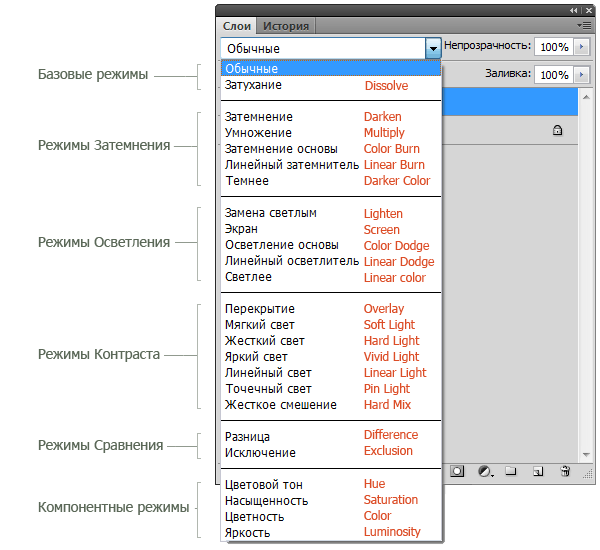
Режимы наложения слоев находятся в выпадающем меню вверху панели «Слои» (Layers ). На рисунке для удобства красным шрифтом я написала название режима на анлийском.
1. Базовые режимы
Нормальный
(Normal
) — этот режим слоя стоит по умолчанию. Пиксели верхнего слоя непрозрачны и изображения не взаимодействуют. В качестве примера мы будем рассматривать режимы наложения на этих двух картинках.

Затухание
(Dissolve
) использует пиксельный узор. Придает эффект пористости. Эффект появится только при прозрачности верхнего слоя менее 100%. Здесь прозрачность 20%.
2. Режимы затемнения
Затемнение
(Darken
) — оставляет видимыми только темные области изображения. Смешивает пиксели в местах, где верхний слой темнее нижнего.
Умножение
(Multiply
) — позволяет затемнить все изображение целиком и полезен в тех ситуациях, когда вам необходимо повысить плотность светлых и средних оттенков. Он оказывается особенно полезным при работе с передержанными или слишком светлыми изображениями.
Затемнение основы
(Color Burn
) — затемняет темные цвета и оттенки, не оказывая влияние на светлые оттенки.
Линейный затемнитель
(Linear Burn
) — использует тот же подход, что и режим «Затемнение основы», но производит более сильный затемняющий эффект. Если верхний слой белый – изменений не произойдет.
Темнее
(Darker Color
) — похож на режим «Затемнение», за исключением того, что работает на всех слоях сразу, а не на одном. Когда вы смешиваете два слоя, видимыми останутся только темные пиксели.
3. Режимы осветления
Замена светлым
(Lighten
) — cравнивает цвета верхнего и нижнего слоев и смешивает пиксели, если верхний слой светлее нижнего.
Экран
(Screen
) — позволяет осветлить все изображение целиком и полезен в тех ситуациях, когда вам необходимо «проявить» какие-либо участки на невыдержанных изображениях.
Осветление основы
(Color Dodge
) — противоположный режиму «Затемнение основы», осветляет светлые цвета и оттенки, не оказывая влияние на темные области изображения.
Линейный осветлитель
(Linear Dodge
) — позволяет осветлить изображение, однако в отличие от режима «Экран», «отсекает» значения и приводит к более резким результатам, чем режим наложения «Экран» или «Осветление основы».
Светлее
(Linear Color
) — похож на режим «Замена светлым», только работает со всеми слоями одновременно, вместо одного слоя. Когда вы смешиваете два слоя вместе, видимыми останутся только светлые пиксели.
4. Режимы контраста
Перекрытие
(Overlay
) — комбинирует эффект режимов «Умножение» и «Экран», смешивая верхний слой с нижним. Если верхний слой на 50% серый – эффекта не будет.
Мягкий свет
(Soft Light
) — похож на режим «Перекрытие», но придает более умеренный эффект. Если верхний слой на 50% серый – эффекта не будет.
Жесткий свет
(Hard Light
) — использует тот же подход, что и режим «Перекрытие», но эффект более сильный. Здесь, верхний слой подвержен или «Экран» режиму или «Умножение», в зависимости от его цвета. Если верхний слой на 50% серый – эффекта не будет.
Яркий свет
(Vivid Light
) — сочетает эффект режимов «Затемнение основы» и «Осветление основы» и применяет смешивание в зависимости от цвета верхнего слоя. Если верхний слой на 50% серый – эффекта не будет.
Линейный свет
(Linear Light
) — Похож на режим «Яркий свет», но с более сильным эффектом. Если верхний слой на 50% серый – эффекта не будет.
Точечный свет
(Pin Light
) — смешивает светлые цвета, используя режим «Замена светлым», и темные цвета, используя режим «Затемнение». Если верхний слой на 50% серый – эффекта не будет.
Жесткое смешение
(Hard Mix
) — создает картинку с ровными тонами, ограниченную в цветах и постеризированную. Свечение верхнего слоя смешивается с цветом нижнего.
5. Режимы сравнения
Разница
(Difference
) — отображает тональную разницу между двумя слоями, удаляя светлые пиксели из какого-либо слоя. В результате получается темная и иногда перевернутая картинка.
Исключение
(Exclusion
) — похоже на режим «Разница», но с менее экстремальным эффектом.
5. Компонентные режимы
Цветовой тон
(Hue
) — комбинирует цвет верхнего слоя и колебание цвета и тон нижнего.
Насыщенность
(Saturation
) — комбинирует колебание цвета верхнего слоя с цветом и тоном нижнего слоя.
Цветность
(Color
) — комбинирует цвет и колебание цвета верхнего слоя с тоном нижнего слоя.
Яркость
(Luminosity
) — комбинирует тон верхнего слоя и цвет и колебание цвета нижнего слоя.
Режимы наложения - одно из основных понятий в фотошопе и используется во многих инструментах и командах. Установить режим наложения можно и для слоя в целом. Рассмотрим основные режимы смешивания на примере работы со слоями.
Изображение в фотошопе может состоять из большого количества слоев разной степени прозрачности.
По умолчанию каждый новый слой имеет режим наложения Normal (нормальный). При использовании для слоя режима наложения отличающихся от нормального, он начнет взаимодействовать с нижестоящими слоями и позволяет либо корректировать изображение, либо создавать интересные эффекты. В каждом отдельном случае очень сложно предсказать заранее конечный результат, но общее представление о режимах наложения (смешивания) слоев в фотошопе следует иметь.
Есть одна чудесная особенность работы с режимами наложения все изменения совершенно обратимы, позволяя вам продолжать эксперименты до тех пор, пока не будет получен необходимый результат!
В Photoshop режимы наложения группируются соответственно создаваемых ними эффектов. Рассмотрим взаимодействие слоев в различных режимах смешения на примере такого изображения, состоящего из двух слоев Fon и Apple.
Normal (Нормальный)
Это обычное состояние слоя. Здесь нет взаимодействия между слоями (активным и нижестоящим). Видим только изображение верхнего слоя, если не установлена непрозрачность меньше 100%.

Dissolve (Растворение)
Этот режим в случайном порядке удаляет некоторые пиксели активного слоя, что придает эффект пористости или шума. Влияет на полупрозрачные пиксели. Они заменяются случайным образом: часть из них окрашивается в то, что накладывается, а часть остается окрашенной в базовый цвет. Если нет полупрозрачных пикселей – установите Opacity (непрозрачность) слоя меньше 100%. Похоже на наложение прозрачного шума (noise) на верхнее изображение.

Darken (Замена темным)
Этот режим проявляет только темные оттенки верхнего слоя на нижнем. Сравниваются цветовые значения накладывающегося цвета и базового, выбирается более темное цветовое значение. Белый цвет при наложении просто игнорируется. Например, базовый пиксель окрашен в цвет RGB 25\100\215, цвет, который накладывается, имеет значения 100\200\50, то результат цвета будет 25\100\50.

Multiply (Умножение)
В режиме наложения Multiply (Умножение) в фотошопе происходит умножение цветовых значений базовых цветов, которые накладываются. Результатом будет цвет, что оказывается темнее, чем начальный цвет, который накладывается.
Этот режим можно применять для восстановления очень светлых фото, путем дублирования основного слоя и установления верхнему слою режима "умножение". Пример использования - работа с фоном в уроке .

Color Burn (выжигание цвета или форсирование цвета или затемнение цвета или цветное затемнение в разных русских версиях переводится по разному).
Режим наложения Color Burn создаёт эффект "выжигания" нижнего слоя под воздействием верхнего слоя. То есть тёмные участки верхнего слоя используются для затемнения нижнего слоя. Используется умножение цветов и увеличение насыщенности. Результат выглядит очень контрастно и обычно непредсказуем. Экспериментируйте!

Linear Burn (линейное выжигание)
Этот режим наложения похожий на предыдущий режим, но в результирующем изображении не повышается контрастность, а понижается яркость. Создаётся эффект затемнения, сумерек.

Darker Color (притемнение)
Режим наложения Darker Color сравнивает пиксели верхнего и нижнего слоя и выбирает те пиксели, которые темнее.

Lighten (осветление)
Режим наложения Lighten (осветление) - противоположен режиму Darken: сравнивает верхний и нижний слой и в результрующую картинку поканально записывает более светлые пиксели (поканально).

Screen (экранирование)
Режим наложения Screen (экранирование) - противоположен режиму Multiply , перемножает инвертированный цвет нижнего слоя с верхним слоем. В результате изображение станет светлее. Данный режим полезен для корректировки слишком темных фото.

Color Dodge (выгорание цвета или цветное осветление)
Режим наложения Color Dodge противоположен режиму Color Burn: нижнее изображение светлеет, "выцветает" или "выгорает" под воздействием верхнего цвета. Режим применяется для создание эффекта сияния.

Linear Dodge (линейное выгорание)
Режим наложения Linear Dodge противоположен режиму Linear Burn, только более интенсивен. Приводит к более резким результатам, чем режим наложения Screen или Color Dodge. Создаёт эффект освещения объекта ярким источником света.

Lighter Color (осветление)
Режим наложения Lighter Color противоположен режиму Darker - записывает в результат те пиксели, которые светлее.

Для иллюстрации следующей группы режимов наложения поменяем местами слои fon и apple - изображение выглядит эффектнее.

Overlay (наложение)
Режим наложения Overlay (Наложение) объединяет в себе свойства режимов Multiply (Умножение) и Screen (Осветление). Значения темных базовых цветов подвергаются операции умножения и получается еще более темный цвет. Светлые тона осветляются и становятся еще светлее. Довольно часто наблюдается также некоторое смещение оттенков. В результате получаем повышенную контрастность исходного изображения. Можно применять для улучшения "тусклых фотографий": дублировать слой с изображением, к дубликату применяем режим наложения Overlay и, возможно, уменьшаем непрозрачность слоя. Пример использования в уроке для осветления девушки.

Soft Light (мягкий свет) - похож на режим Overlay, только более мягкий. В результате нижний слой как-бы подсвечивается верхним.

Hard Light (жёсткий свет) - похож на Soft Light, только жёстче. Если для слоя выбран режим Hard Light (Жесткий свет), вы можете рисовать темно-серым цветом, чтобы сделать пиксели более темными, и светло-серым, чтобы сделать их более светлыми.

Vivid Light (яркий свет) - представляет собой комбинацию из режимов наложения Color Dodge к светам и Linear Burn - к теням. То есть контрастность тёмных участков падает, а светлых - возрастает.

Linear Light (линейный свет).
Режим наложения Linear Light применяет Linear Dodge к светам и Color Burn - к теням. То есть контрастность тёмных участков возрастает, а светлых - падает. Как бы противоположен предыдущему режиму смешивания, но в то же время очень похож на него.

Pin Light (точечный свет) - смешивает светлые цвета, используя режим Lighten, и темные цвета, используя режим Darken.

Hard Mix (жёсткое смешивание) - применяет Color Dodge к светам и Color Burn - к теням. Контрастность изображения возрастает очень сильно вплоть до возникновения эффекта постеризации.

Difference (разница)
Режим наложения Difference использует вычитание верхнего слоя из нижнего. Если пиксель на верхнем слое белый, то пиксель на нижнем слое инвертируется. Если пиксель на верхнем слое чёрный, то пиксель на нижнем слое не изменяется. Если пиксель на верхнем слое совпадает с нижнем, то результат - чёрный пиксель. То есть совпадающие цвета будут чёрными. Несовпадающие фрагменты будут цветными.

Exclusion (исключение) - похож на Difference, но с меньшей контрастностью.
Hue (оттенок) - в результате снимок имеет оттенок верхнего слоя, но яркость и насыщенность - нижнего слоя. Создаёт эффект рисования акварельными красками.

Saturation (насыщенность) - в результате снимок имеет насыщенность верхнего слоя, но оттенок и яркость - нижнего. Нейтральные цвета (чёрный, белый, серый) на верхнем слое обесцветят картинку, на нижнем слое не изменятся. Режим используется для создания частично окрашенных изображений (например, красные розы на черно-белом снимке).

Color (цвет) - снимок приобретает оттенок и насыщенность верхнего слоя, но яркость - нижнего слоя. Создает эффект колорированного снимка. Пример использования - наложение красных бликов на бутылку в уроке

Luminosity (яркость) - как вы уже догадались, снимок приобретает яркость верхнего слоя и насыщенность+оттенок нижнего слоя.

Дублируйте слои изображения, экспериментируйте с режимами наложения, исследуйте разные их комбинации, и не забывайте, что можно изменять прозрачность слоя.
 Портал о персональных компьютерах
Портал о персональных компьютерах